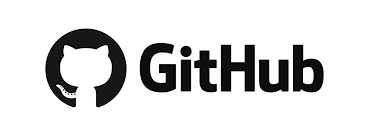No dinâmico universo do desenvolvimento de software, a capacidade de colaborar de forma eficiente e gerenciar as alterações no código é tão crucial quanto o próprio ato de programar. É nesse cenário que o Git e o GitHub surgem como ferramentas indispensáveis, tornando-se o padrão ouro para equipes de desenvolvimento ao redor do mundo.
Se você está começando na área de TI ou busca otimizar seu fluxo de trabalho, entender o Git e o GitHub é um passo fundamental. Esqueça o caos de múltiplos arquivos "versao_final_v2_com_correcoes_final_mesmo.zip"; com essas ferramentas, a organização e a colaboração atingem um novo nível.
O Que é Controle de Versão e Por Que Ele é Essencial?
Antes de mergulharmos no Git e GitHub, é importante entender o conceito de Sistema de Controle de Versão (VCS). Imagine que você está trabalhando em um projeto de código. A cada nova funcionalidade ou correção, seu código muda. Sem um VCS, rastrear essas mudanças, voltar a uma versão anterior (caso algo dê errado) ou permitir que várias pessoas trabalhem no mesmo arquivo simultaneamente se torna um pesadelo.
Um VCS permite:
- Rastrear Alterações: Saber exatamente o que foi modificado, por quem e quando.
- Reverter Erros: Voltar facilmente a qualquer versão anterior do seu código.
- Colaboração Eficiente: Múltiplos desenvolvedores podem trabalhar no mesmo projeto sem sobrescrever o trabalho um do outro.
- Gerenciamento de Branches (Ramificações): Criar "linhas" separadas de desenvolvimento para testar novas funcionalidades sem afetar o código principal.
Git: O Poderoso Motor de Controle de Versão Distribuído
O Git é um Sistema de Controle de Versão Distribuído (DVCS) criado por Linus Torvalds (o mesmo criador do Linux). A palavra "distribuído" é chave: significa que cada desenvolvedor tem uma cópia completa do histórico do repositório em sua máquina local.
Como o Git Funciona (em termos simples): Quando você trabalha com Git, você tem um repositório local no seu computador. Nele, você "salva" (commit) as alterações do seu código. Cada commit é como um "instantâneo" do seu projeto em um determinado momento, com uma mensagem descrevendo o que foi feito. Isso permite que você navegue pelo histórico do seu projeto e reverta para qualquer um desses "instantâneos" a qualquer momento.
Principais Vantagens do Git:
- Velocidade: Operações como commits, branches e merges são muito rápidas, pois a maior parte do trabalho é feita localmente.
- Robustez: Como cada desenvolvedor tem uma cópia completa do histórico, se o servidor central falhar, o trabalho ainda pode ser recuperado de qualquer cópia local.
- Flexibilidade: Suporta diversos fluxos de trabalho e é altamente configurável.
GitHub: Onde o Código Ganha Vida Online e Colaborativa
Enquanto o Git é a ferramenta que você usa localmente, o GitHub (e outras plataformas como GitLab, Bitbucket) é uma plataforma baseada na web que atua como um serviço de hospedagem de repositórios Git. É a ponte que conecta sua cópia local do código com o resto do mundo.
Para que Serve o GitHub?
- Hospedagem de Repositórios: Seus projetos (repositórios Git) ficam armazenados na nuvem, acessíveis de qualquer lugar.
- Colaboração em Equipe: Facilita que múltiplos desenvolvedores trabalhem no mesmo projeto, compartilhando código e revisando as contribuições uns dos outros através de Pull Requests.
- Versionamento Visual: Oferece uma interface gráfica para visualizar o histórico de commits, branches e contribuições.
- Portfólio Profissional: Seu perfil no GitHub serve como um portfólio para mostrar seus projetos e contribuições a potenciais empregadores.
- Comunidade Open Source: É o maior hub para projetos de código aberto, permitindo que qualquer pessoa contribua e aprenda.
Comandos Essenciais do Git para Começar
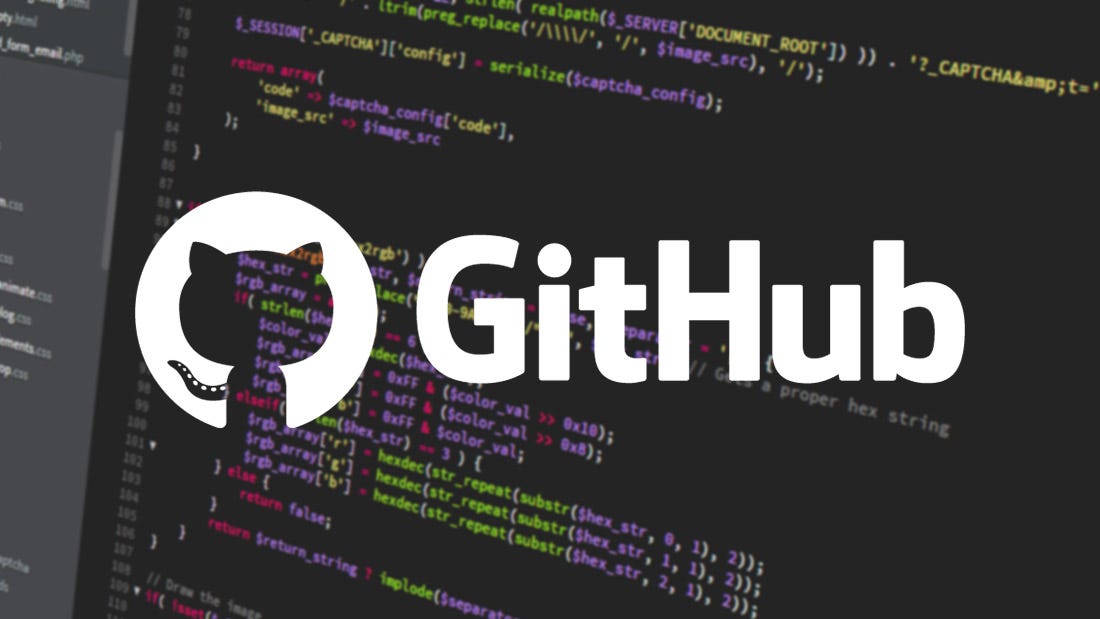
Para dar seus primeiros passos com Git e GitHub, você precisará dominar alguns comandos básicos no terminal (ou no prompt de comando).
-
git init:-
O que faz: Inicializa um novo repositório Git no diretório atual. Isso cria uma pasta oculta
.gitque armazena todo o histórico de versões. -
Quando usar: Quando você inicia um novo projeto ou quer começar a versionar um projeto existente.
-
Exemplo:
Bash
cd meu_projeto_web git init
-
-
git add <arquivo>ougit add .:-
O que faz: Adiciona as alterações de um ou mais arquivos para a "área de staging" (ou índice). Essa área é como um "palco" onde você prepara as mudanças que serão salvas no próximo commit.
-
Quando usar: Antes de cada
git commit, para selecionar quais arquivos modificados farão parte do commit. -
Exemplo:
Bash
git add index.html # Adiciona um arquivo específico git add . # Adiciona todas as mudanças no diretório atual
-
-
git commit -m "Sua Mensagem":-
O que faz: Salva as mudanças que estão na área de staging no histórico do repositório Git local. A mensagem é crucial para descrever o que foi feito naquele commit.
-
Quando usar: Regularmente, após fazer um conjunto de alterações lógicas no seu código.
-
Exemplo:
Bash
git commit -m "Adiciona barra de navegação ao cabeçalho"
-
-
git status:-
O que faz: Mostra o estado atual do seu repositório: quais arquivos foram modificados, quais estão na área de staging e quais não estão sendo rastreados.
-
Quando usar: Frequentemente, para verificar o status do seu trabalho.
-
Exemplo:
Bash
git status
-
-
git clone <URL do Repositório>:-
O que faz: Baixa uma cópia completa de um repositório Git remoto (do GitHub, por exemplo) para o seu computador local.
-
Quando usar: Para começar a trabalhar em um projeto existente que está no GitHub.
-
Exemplo:
Bash
git clone https://github.com/usuario/meu-projeto.git
-
-
git push origin <branch>:-
O que faz: Envia seus commits locais para o repositório remoto (no GitHub).
originé o nome padrão para o seu repositório remoto, e<branch>é a ramificação (geralmentemainoumaster). -
Quando usar: Para compartilhar suas alterações com a equipe e atualizar o projeto no GitHub.
-
Exemplo:
Bash
git push origin main
-
-
git pull origin <branch>:-
O que faz: Baixa as últimas alterações do repositório remoto (GitHub) para o seu repositório local e as mescla com suas mudanças.
-
Quando usar: Antes de começar a trabalhar, para garantir que você está com a versão mais atualizada do projeto.
-
Exemplo:
Bash
git pull origin main
-
Conclusão: Dominando a Colaboração
Dominar o Git e o GitHub é um marco na jornada de qualquer profissional de TI. Eles não apenas otimizam seu fluxo de trabalho pessoal, mas também o capacitam a colaborar de forma eficiente em projetos complexos, contribuir para o vasto mundo do open source e demonstrar suas habilidades a potenciais empregadores.
Comece com os comandos básicos, pratique regularmente e explore os recursos dessas plataformas. Você verá como sua produtividade e sua capacidade de trabalhar em equipe darão um salto significativo.
Você já usa Git e GitHub? Qual comando você considera o mais útil no seu dia a dia? Compartilhe suas dicas e experiências nos comentários!